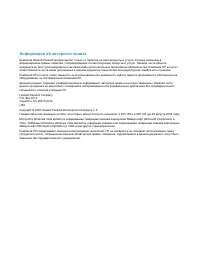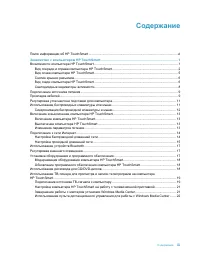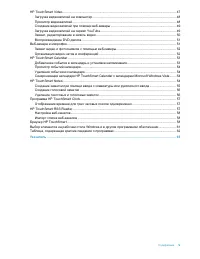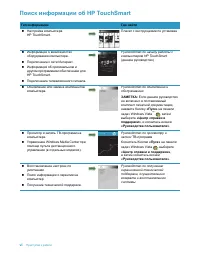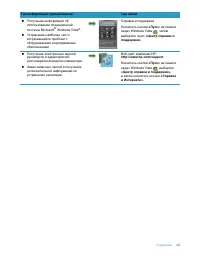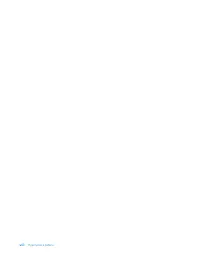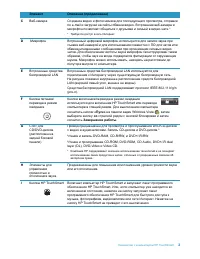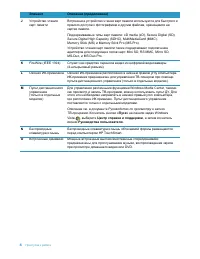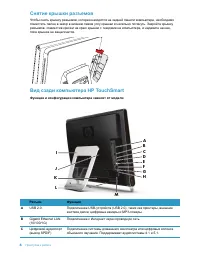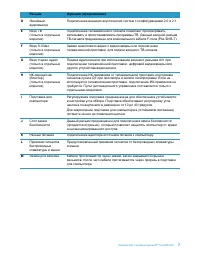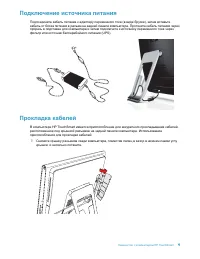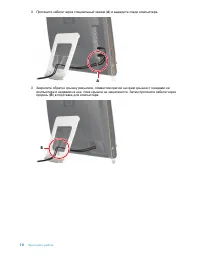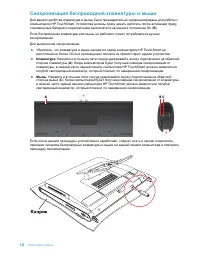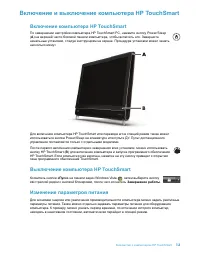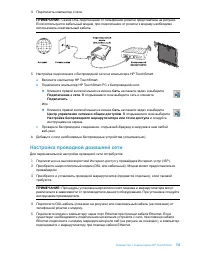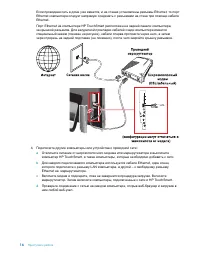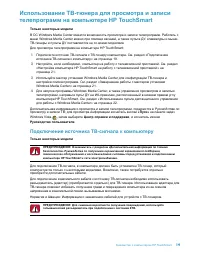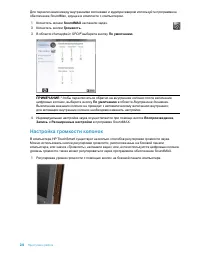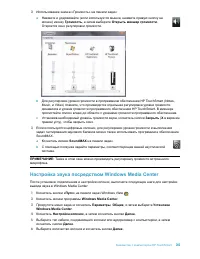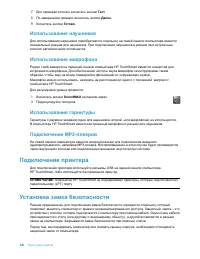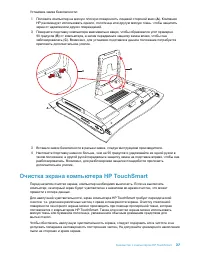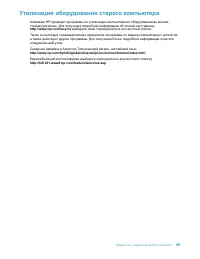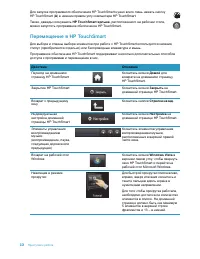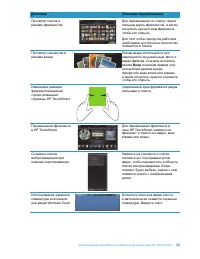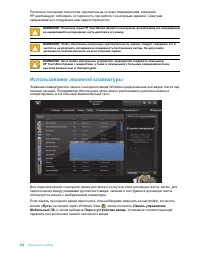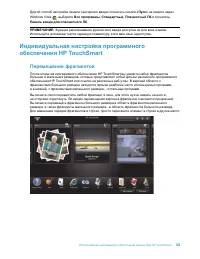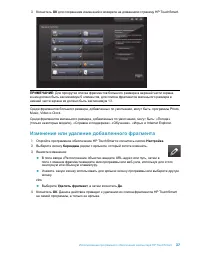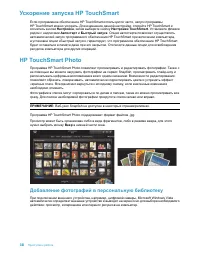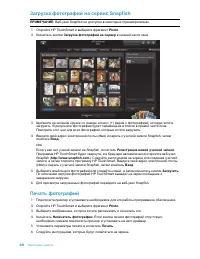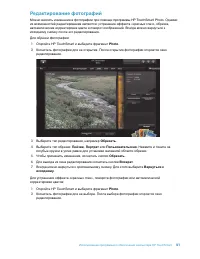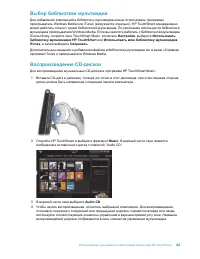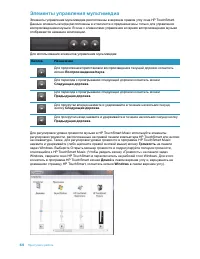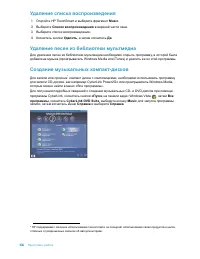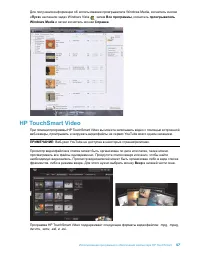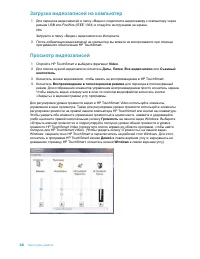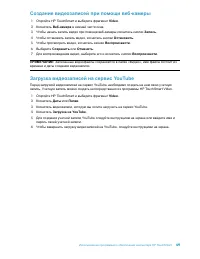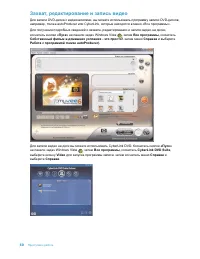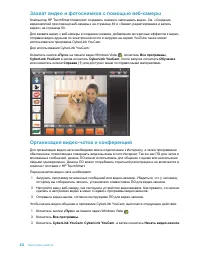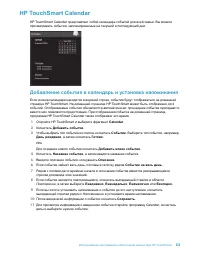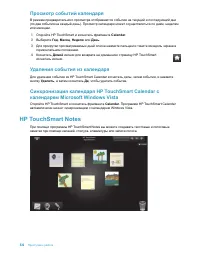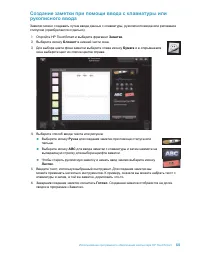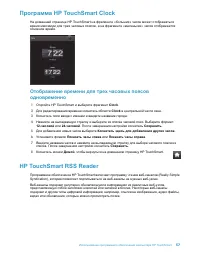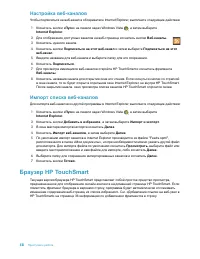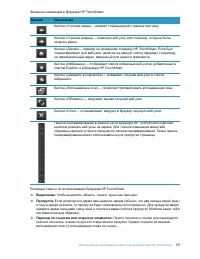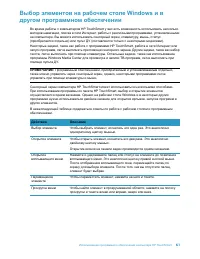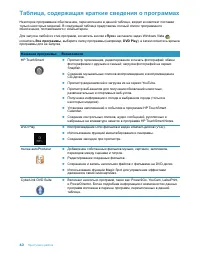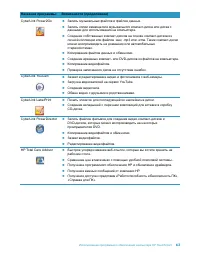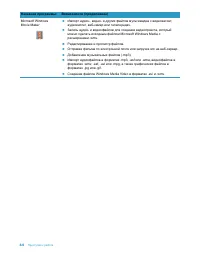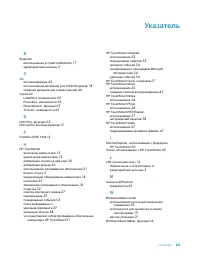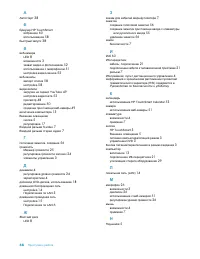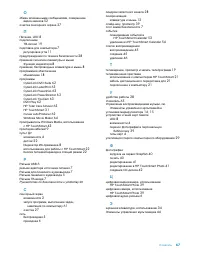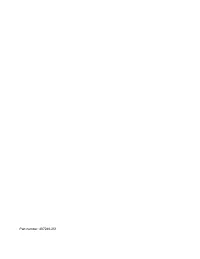Системные блоки HP TS lQ512ru - инструкция пользователя по применению, эксплуатации и установке на русском языке. Мы надеемся, она поможет вам решить возникшие у вас вопросы при эксплуатации техники.
Если остались вопросы, задайте их в комментариях после инструкции.
"Загружаем инструкцию", означает, что нужно подождать пока файл загрузится и можно будет его читать онлайн. Некоторые инструкции очень большие и время их появления зависит от вашей скорости интернета.
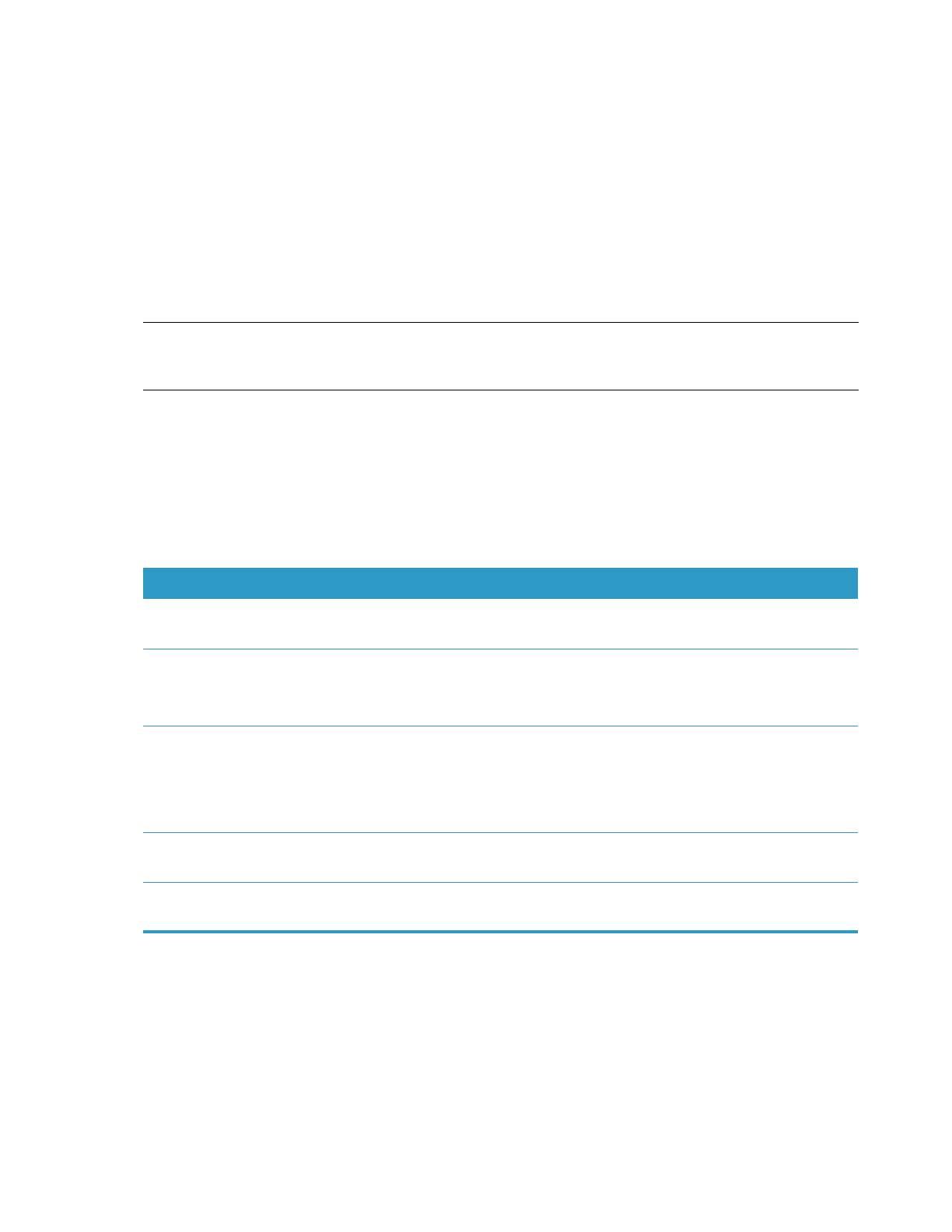
Использование
программного
обеспечения
компьютера
HP TouchSmart
61
Выбор
элементов
на
рабочем
столе
Windows
и
в
другом
программном
обеспечении
Во
время
работы
с
компьютером
HP TouchSmart
у
вас
есть
возможность
использовать
несколько
методов
навигации
,
поиска
в
сети
Интернет
,
работы
с
различными
программами
,
установленными
на
компьютере
.
Вы
можете
использовать
сенсорный
экран
,
клавиатуру
,
мышь
,
стилус
(
приобретается
отдельно
)
или
пульт
ДУ
(
поставляется
только
с
некоторыми моделями
).
Некоторые
задачи
,
такие
как
работа
с
программами
HP TouchSmart,
работа
в
сети
Интернет
или
запуск
программ
,
легче
выполнять
при
помощи
сенсорного
экрана
.
Другие
задачи
,
такие
как
набор
текста
,
легче
выполнять
при
помощи
клавиатуры
.
Остальные
задачи
,
такие
как
использование
программы
Windows Media Center
для
просмотра
и
записи
ТВ
-
программ
,
легче
выполнять
при
помощи
пульта
ДУ
.
Сенсорный
экран
компьютера
HP TouchSmart
может
использоваться
несколькими
способами
.
При использовании
программы
из
пакета
HP TouchSmart,
выбор
и
открытие
элементов
осуществляется
одним
касанием
.
Однако
на
рабочем
столе
Windows
и
в некоторых
других
программах
нужно
использоваться
двойное
касание
для
открытия
ярлыков
,
запуска
программ
и
других элементов
.
В
нижеследующей
таблице
содержаться
советы
по
работе
с
рабочим
столом
и
программным
обеспечением
.
ПРИМЕЧАНИЕ
:
Программным
обеспечением
,
приобретаемым
и
устанавливаемым
отдельно
,
также
можно
управлять
через
сенсорный
экран
,
однако
,
некоторыми
программами
легче
управлять
при
помощи
клавиатуры
и
мыши
.
Действие
Описание
Выбор
элемента
Чтобы
выбрать
элемент
,
коснитесь
его
один
раз
.
Это
аналогично
однократному
щелчку
мышью
.
Открытие
элемента
Чтобы
открыть
элемент
,
коснитесь
его
два
раза
.
Это
аналогично
двойному
щелчку
мышью
.
Открытие
иконки
на
панели
задач
производится
одним
касанием
.
Открытие
всплывающего
меню
Нажмите
и
удерживайте
палец
или
стилус
на
элементе
до
появления
всплывающего
меню
.
Это
аналогично
щелчку
правой
кнопкой
мыши
.
После
отображения
всплывающего
окна
,
перемещайте
палец
по
экрану
для
выбора
элемента
.
После
того
,
как
вы
отпустите
палец
,
элемент
будет
выбран
.
Перемещение
элемента
Чтобы
переместить
элемент
,
нажмите
на
него
и
тяните
.
Прокрутка
меню
Чтобы
найти
элемент
в
прокручиваемой
области
,
нажмите
на
полосу
прокрутки
и
тяните
влево
или
вправо
,
вверх
или
вниз
.
Содержание
- 3 Содержание
- 6 Поиск
- 9 Возможности
- 10 Вид
- 16 Светодиодные
- 17 Подключение
- 20 Синхронизация
- 21 Включение
- 22 Настройка
- 34 Установка
- 35 Очистка
- 36 Безопасное
- 37 Утилизация
- 40 Перемещение
- 43 Индивидуальная
- 45 Изменение
- 46 Ускорение; HP TouchSmart Photo; Добавление
- 49 Редактирование
- 50 Создание
- 51 Выбор; Воспроизведение
- 52 Элементы
- 58 Захват
- 59 Веб
- 62 HP TouchSmart Notes
- 65 Программа; HP TouchSmart RSS Reader
- 66 Браузер
- 70 Таблица
Характеристики
Остались вопросы?Не нашли свой ответ в руководстве или возникли другие проблемы? Задайте свой вопрос в форме ниже с подробным описанием вашей ситуации, чтобы другие люди и специалисты смогли дать на него ответ. Если вы знаете как решить проблему другого человека, пожалуйста, подскажите ему :)